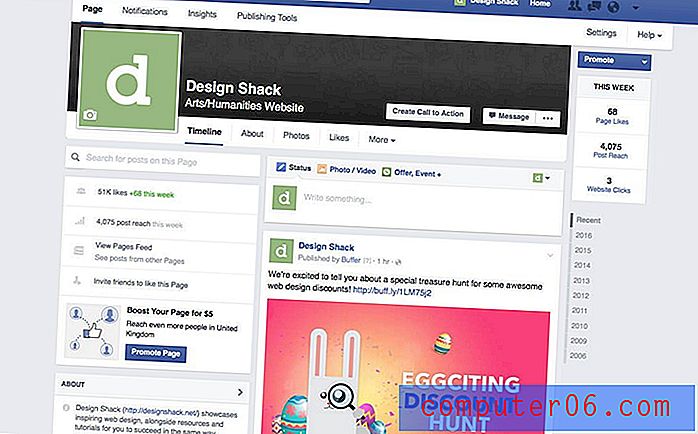Hoe schakel je de spellingcontrole uit op de iPhone 5
Laatst bijgewerkt: 20 maart 2019
Je iPhone 5 heeft twee functies die kunnen worden gebruikt om woorden te corrigeren die onjuist zijn gespeld. De eerste functie, automatische correctie, is de agressievere functie. Het zal automatisch woorden corrigeren die verkeerd zijn gespeld met behulp van een woordenboek dat leert van uw eerdere spellingsgewoonten. De tweede functie is passiever en onderstreept verkeerd gespelde woorden in het rood.
U kunt vervolgens op het woord tikken en kiezen uit een paar opties die de iPhone 5 denkt te hebben geprobeerd te spellen. We hebben eerder geschreven over het uitschakelen van automatische correctie op de iPhone 5, maar je kunt ook leren hoe je de functie voor spellingcontrole kunt uitschakelen.
Schakel spellingcontrole uit op iPhone 7 - Snelle samenvatting
- Open de app Instellingen .
- Selecteer de optie Algemeen .
- Raak de toetsenbordknop aan .
- Tik op de knop rechts van Spellingcontrole om deze uit te schakelen.
Ga naar het onderstaande gedeelte voor aanvullende informatie en afbeeldingen voor elke stap.
Spellingcontrole stoppen op de iPhone 5
Veel iPhone-gebruikers vinden de functie voor spellingcontrole nuttig, simpelweg omdat het nog steeds aan jou is of je de spelling van een woord wilt wijzigen. In combinatie met de functie voor voorspellende tekst is dit een van de meer verdeeldheidgevende typinstellingen voor iPhone-gebruikers.
Maar als u met veel afkortingen typt en tekst spreekt, kunnen uw sms-berichten en e-mails moeilijk leesbaar worden. Dus als u de spellingcontrole op de iPhone 5 wilt uitschakelen om te voorkomen dat de telefoon de rode onderstreping gebruikt voor onjuist gespelde woorden, volgt u de onderstaande stappen.
Stap 1: Tik op het pictogram Instellingen .

Stap 2: Selecteer de optie Algemeen .
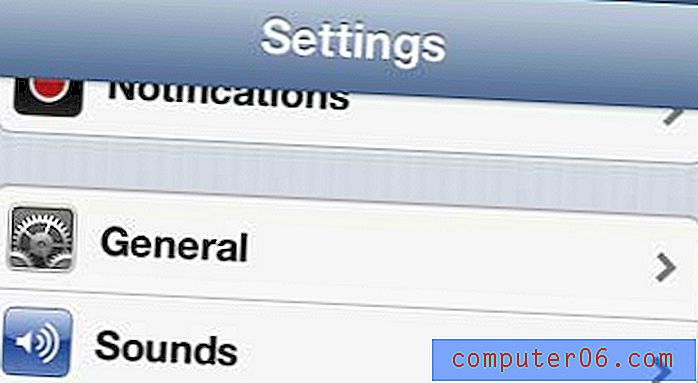
Stap 3: Scroll naar beneden en selecteer de toetsenbordoptie .
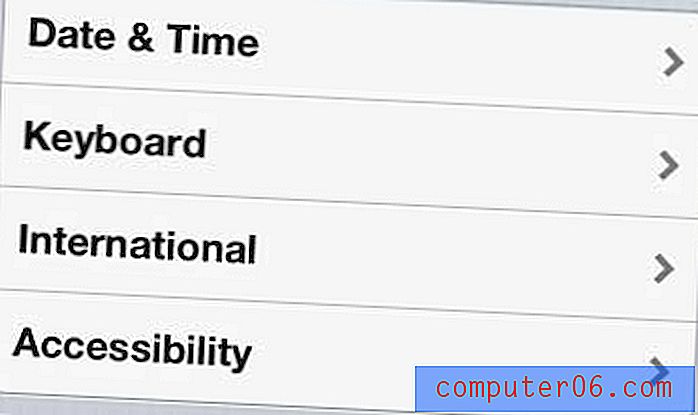
Stap 4: Tik op de knop rechts van Spellingcontrole om deze in de Uit- stand te zetten.
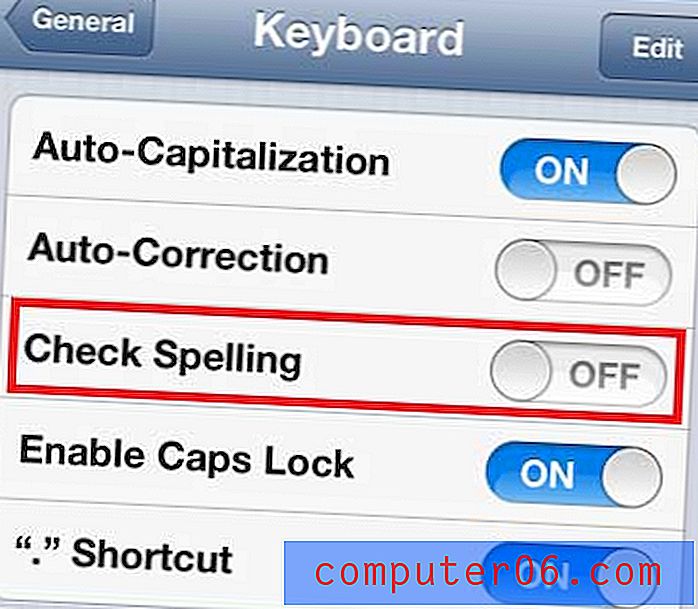
Merk op dat de bovenstaande afbeeldingen zijn uitgevoerd op een oudere versie van iOS. De schermen zien er anders uit met nieuwere versies van iOS, maar de menu's en locaties zijn hetzelfde.
Terwijl u zich in dit menu bevindt, wilt u misschien enkele van de andere toetsenbordinstellingen wijzigen als er aanvullende dingen zijn over het iPhone-toetsenbord die u niet bevalt.
Ben je het klikgeluid van het toetsenbord beu wanneer je op je telefoon typt? Dit artikel laat zien hoe u die klikken kunt uitschakelen.
Amazon-cadeaubonnen zijn een geweldige keuze voor verjaardagen of gelegenheden. U kunt zelfs uw eigen afbeeldingen op de cadeaubon gebruiken of een videogeschenkkaart maken.